როგორ გამოვიყენოთ GIMP კლავიატურის მალსახმობების რედაქტორი
თუ გსურთ დაამატოთ ა კლავიატურის მალსახმობი ფუნქციას, რომელსაც არ აქვს, ან შეცვალეთ არსებული მალსახმობი ისეთით, რომელიც უფრო ინტუიციურად გეჩვენებათ, GIMP გთავაზობთ ამის გაკეთების მარტივ გზას კლავიატურის მალსახმობების რედაქტორის გამოყენებით.
GIMP კლავიატურა მალსახმობები შეიძლება იყოს სასარგებლო ინსტრუმენტები თქვენი სამუშაო პროცესის დასაჩქარებლად GIMP-თან მუშაობისას. ბევრ ხელსაწყოსა და ფუნქციას აქვს ნაგულისხმევად მინიჭებული კლავიატურის მალსახმობები და შეგიძლიათ იხილოთ ნაგულისხმევი ვარიანტების სია, რომლებიც მინიჭებულია ხელსაწყოთა ყუთის პალიტრაში კლავიატურის მალსახმობებში GIMP.
უბრალოდ მიჰყევით ქვემოთ მოცემულ ნაბიჯებს, რათა დაიწყოთ GIMP-ის მორგება, რათა უკეთ მოერგოს თქვენს მუშაობას.
გახსენით პრეფერენციების დიალოგი
აირჩიეთ რედაქტირება მენიუ და აირჩიეთ პრეფერენციები.
თუ GIMP-ის თქვენს ვერსიას აქვს კლავიატურის მალსახმობები ვარიანტი -ში რედაქტირება მენიუში შეგიძლიათ აირჩიოთ ის და გამოტოვოთ შემდეგი ნაბიჯი.
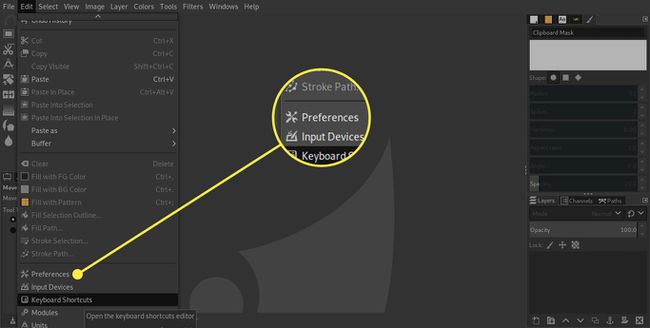
გახსენით კლავიატურის მალსახმობების კონფიგურაცია...
ში პრეფერენციები დიალოგი, აირჩიეთ

საჭიროების შემთხვევაში გახსენით ქვეგანყოფილება
იხსნება ახალი დიალოგი და შეგიძლიათ გახსნათ ქვესექციები, როგორიცაა სხვადასხვა ხელსაწყოები, დაწკაპუნებით პატარა ყუთზე a + შედით მასში თითოეული სექციის სახელის გვერდით.
მიანიჭეთ კლავიატურის ახალი მალსახმობი
ახლა თქვენ უნდა გადახვიდეთ ხელსაწყოზე ან ბრძანებაზე, რომლის რედაქტირებაც გსურთ და აირჩიოთ იგი. როდესაც არჩეულია, ამ ხელსაწყოს ტექსტი მალსახმობი სვეტი იცვლება წასაკითხად ახალი ამაჩქარებელი და შეგიძლიათ დააჭიროთ კლავიშს ან კლავიშთა კომბინაციას, რომელთა მინიჭება გსურთ მალსახმობის სახით.
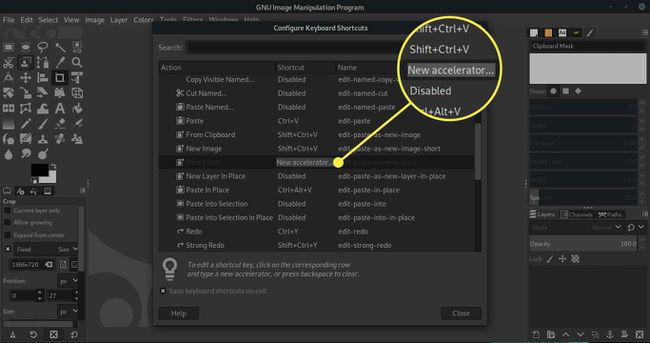
წაშალეთ ან შეინახეთ მალსახმობები
ჩვენ შევცვალეთ წინა პლანზე აირჩიეთ ინსტრუმენტიკლავიატურის მალსახმობი Shift+Ctrl+F დაჭერით ცვლა, Ctrl და ფ გასაღებები ერთდროულად. თუ გსურთ წაშალოთ კლავიატურის მალსახმობი ნებისმიერი ხელსაწყოდან ან ბრძანებიდან, უბრალოდ აირჩიეთ ის მის ასარჩევად და შემდეგ ახალი ამაჩქარებელი გამოჩნდება ტექსტი, დააჭირეთ backspace ღილაკს და ტექსტი შეიცვლება გამორთულია.

როდესაც კმაყოფილი იქნებით, რომ თქვენი GIMP კლავიატურის მალსახმობები დაყენებულია ისე, როგორც გსურთ, დარწმუნდით, რომ შეინახეთ კლავიატურის მალსახმობები გასვლისას ჩამრთველი მონიშნულია და აირჩიეთ დახურვა.
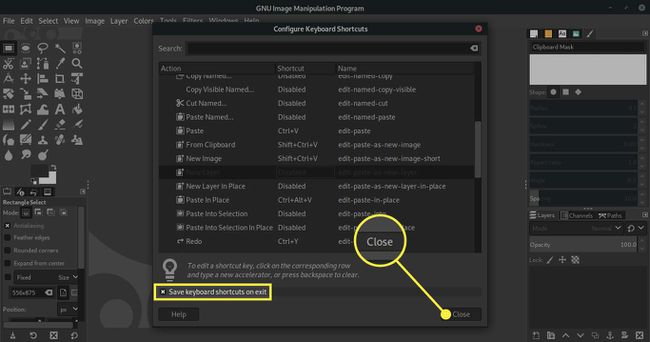
უფრთხილდით არსებული მალსახმობების ხელახლა მინიჭებას
თუ ფიქრობდით ჩვენს არჩევანზე Shift+Ctrl+F უცნაური არჩევანი იყო, ჩვენ ავირჩიეთ ის, რადგან ეს იყო კლავიატურის კომბინაცია, რომელიც უკვე არ იყო მინიჭებული რომელიმე ხელსაწყოს ან ბრძანებისთვის. თუ თქვენ ცდილობთ დანიშნოთ კლავიატურის მალსახმობი, რომელიც უკვე გამოიყენება, გაიხსნება გაფრთხილება, რომელიც გეტყვით, რისთვის გამოიყენება ამჟამად მალსახმობი. თუ გსურთ შეინარჩუნოთ ორიგინალური მალსახმობი, უბრალოდ აირჩიეთ გაუქმება ღილაკი, წინააღმდეგ შემთხვევაში აირჩიეთ ხელახლა მინიჭება მალსახმობი რათა მალსახმობი გამოიყენოს თქვენს ახალ არჩევანზე.

ნუ გაგიჟდებით მალსახმობი
არ იფიქროთ, რომ ყველა ხელსაწყოს ან ბრძანებას უნდა ჰქონდეს კლავიატურის მალსახმობი მინიჭებული და თქვენ უნდა დაიმახსოვროთ ყველა მათგანი. ჩვენ ყველა ვიყენებთ აპლიკაციები, როგორიცაა GIMP სხვადასხვა გზით — ხშირად იყენებთ სხვადასხვა ინსტრუმენტებსა და ტექნიკებს მსგავსი შედეგების მისაღწევად — ამიტომ კონცენტრირება მოახდინეთ ინსტრუმენტებზე, რომლებსაც იყენებთ.
გარკვეული დროის დახარჯვა GIMP-ის პერსონალურად მორგებისთვის, რათა იმუშაოს თქვენთვის შესაფერისი, შეიძლება იყოს თქვენი დროის კარგი ინვესტიცია. კლავიატურის მალსახმობების კარგად გააზრებულმა სერიამ შეიძლება დრამატული გავლენა მოახდინოს თქვენს სამუშაო პროცესზე.
სასარგებლო რჩევები
- სცადეთ გაანალიზოთ როგორ მუშაობთ და რომელ ინსტრუმენტებს იყენებთ რეგულარულად, შემდეგ შეხედეთ კლავიატურის ადვილად მისადგომი კომბინაციების მინიჭებას მხოლოდ ამ ხელსაწყოებსა და ბრძანებებს.
- არ შეგეშინდეთ სცადოთ სხვადასხვა მალსახმობები ან გადაანაწილოთ ნაგულისხმევი მალსახმობები ახალ ინსტრუმენტებზე ან ბრძანებებზე. თქვენ ყოველთვის შეგიძლიათ მარტივად აღადგინოთ ორიგინალური კლავიატურის მალსახმობები Მომხმარებლის ინტერფეისი პანელი პრეფერენციები დიალოგი ნებისმიერ დროს.
- კლავიატურაზე ერთად დაჯგუფებული მალსახმობების მინიჭება შეიძლება ნიშნავს, რომ შეგიძლიათ აირჩიოთ ხელსაწყოები თქვენი გადაადგილების გარეშე ხელით, მაგრამ მალსახმობების გამოყენებამ, რომლებიც უფრო დაშორებულია, შეიძლება შეამციროს არასწორი არჩევის შესაძლებლობა ხელსაწყო. ეს იქნება პირადი შეღავათებით.
